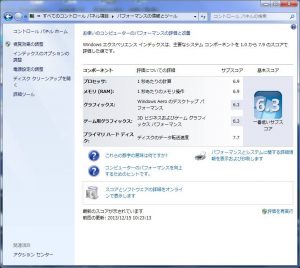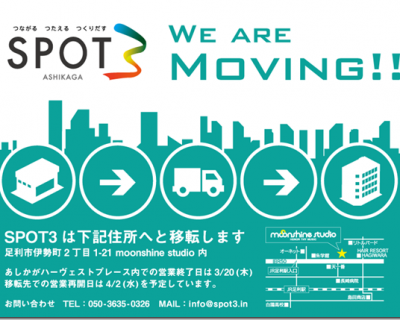ノートパソコンのHDD換装
コムラボ柴崎です。
今回は去年の12月に行ったノートパソコンのHDDのSSDへの換装について書きました。
(ノートPCの分解をした場合、保障が効かなくなります。これは自己責任で行っています。)
去年の11月頃からノートパソコンの具合が悪くなり、起動に20分程掛るようになってしまい、ハードディスクエラーのメッセージが。。。 今使っているノートパソコンはたまたまパソコンショップで中古で見つけ、購入したものなのですが、遂にHDDの異常メッセージが頻繁に出るようになったので、新しいノートパソコンへ買い替えかSSDへの換装が、今使ってみたい富士通の高解像度モデル(解像度3200×1800)のノートパソコンと比べ、悩んだ末に今回はSSDへの換装をすることにしました。
先ずはSSDを調達。使っているノートパソコンのHDDの容量が750GB、厚さは9.5mmなので、ちょっと高いけどSamsungの1TB(840EVO)を選択しました。それと今のHDDのデータをSSDに移し替えるキット(接続ケーブルとデータ移行ツール、HDDの厚さと同じにするためのスペーサー)を購入しました。物が揃ったら換装開始です。
①データの移行 ノートパソコンのHDDの状態をOS毎そっくりSSDに移行します。これはツールを使って開始ボタンを押すだけ。 別の方法としては、先にHDDをSSDに換装して、OSとAPLをインストール(クリーンインストール)方法があり、こちらの方が動きも良いので悩んだのですが、今回はあまり時間もなかったので、OSからAPL、データまでそっくりそのままSSDに移して使用することにしました。
データの移行は時間がかかるので、夜寝る前にHDDの中をSSDに移すツールを起動して、データ転送開始して就寝。 (-_-)zzz
②HHD換装 データの移行が無事終わったら、HHDの換装です。 準備するのは白いA4の紙とデジカメ、それと小型のドライバー。 ノートPCの分解をした場合、保障が効かなくなるので、必ず自己責任で行うこと。使っているノートPCは元々中古で購入したので、保障期間も切れていて、これでだめなら買い替えが出来るということでニコニコ顔で分解するのでありました。
③-1 PCを裏返して電源ケーブル、バッテリを外し、ネジの位置を確認します。 今回のノートはネジが21本もあって外すのが大変でした。外したネジは位置関係が分かるように白い紙の上に置いていくと良いです。(後で位置をまちがったり、なくすこともなくなります)
③-2 ネジを全て外したら力を入れすぎたり、ケーブルを傷つけたりしないようにキーボードを外してHDDを取り出し、SSDに換装して底板を閉じて仮に電源ON。起動をざっと確認したらネジを締めて完了~(^_^)v
改めて起動してみて、Windowsのエクスペリエンスインデックスはハードディスク転送が5.9→7.7 (^_^)v その軽快さにちょっと感動デス。これだけ早くなるならもっと早くやっとけば良かったと思う位軽快になりました。 新しいノートパソコンが使えるのはもう少し先になりましたが、自分が気に入った機器を長く使えるのはある意味嬉しいことです。